一、功能简介
你可以用 Lark 桌面端的顶部搜索栏、邮箱内搜索框对目标邮件进行搜索。你还可以在邮件内查找关键词,轻松定位内容位置。
搜索过程中你可以设置过滤器,进一步筛选符合条件的邮件搜索结果。你还能对搜索到的邮件直接进行回复、转发、分享等操作,邮件处理方便快捷。
二、操作流程
邮箱内搜索框搜索
打开 Lark 桌面端进入邮箱,点击左上角的搜索框(快捷键为 Ctrl + Shift + F 或 Command + Shift + F),输入关键词后即可预览搜索结果。
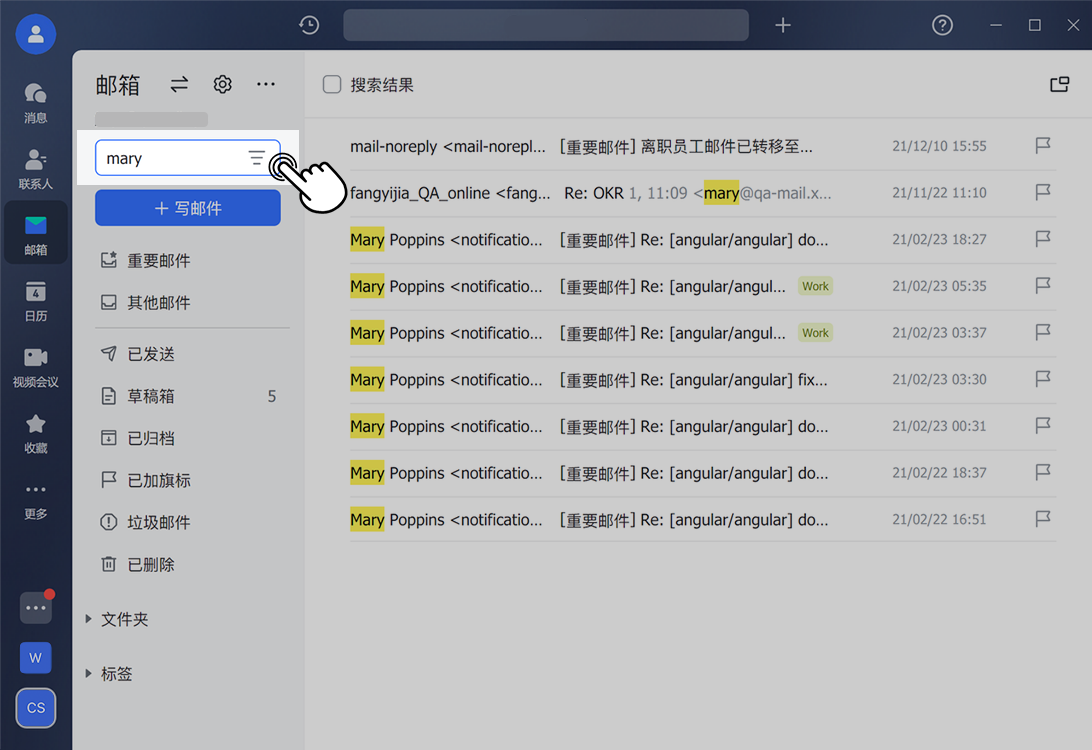
250px|700px|reset
你还可以点击输入框右侧的 高级搜索 按钮,通过发件人、收件人、邮件主题、关键词等多个过滤条件来缩小搜索结果范围。
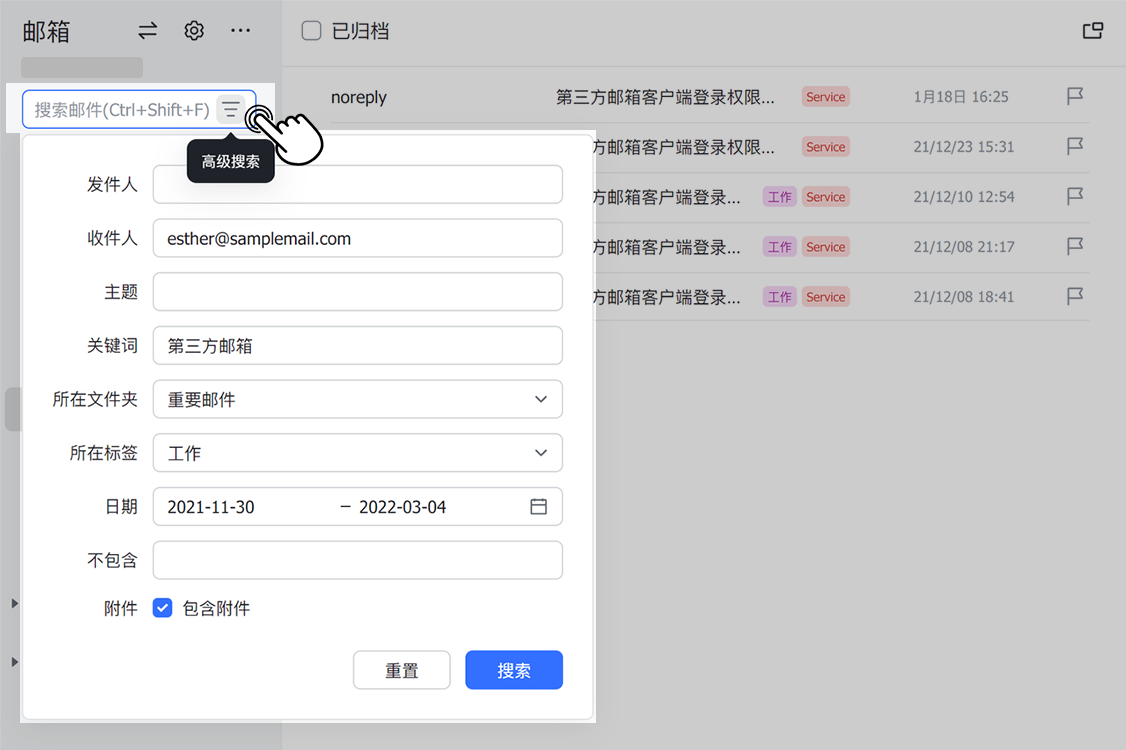
250px|700px|reset
在邮箱特定文件夹或标签下搜索时,默认搜索当前位置下的邮件,查找更便捷。
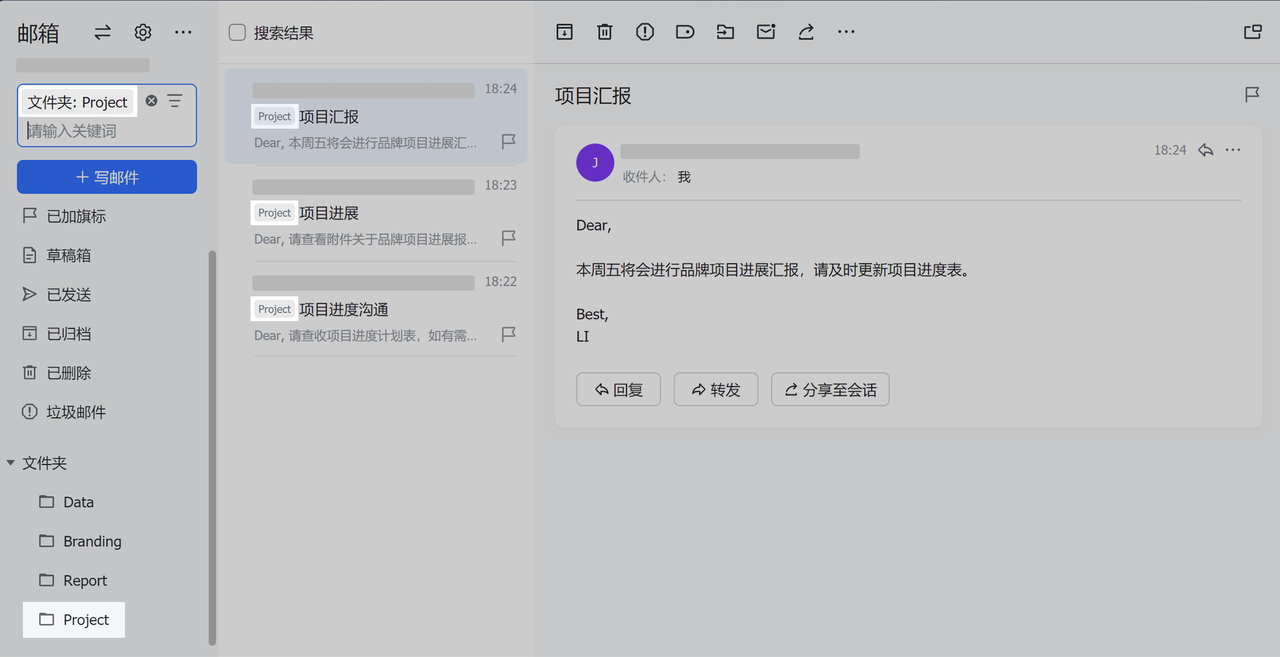
250px|700px|reset
Lark 搜索栏搜索
打开 Lark 桌面端,点击上方搜索栏并切换为邮箱分类,输入你想查找的邮箱地址、收发件人、附件等信息,即可搜索到相关邮件。点击邮件即可查看详情并进行处理。
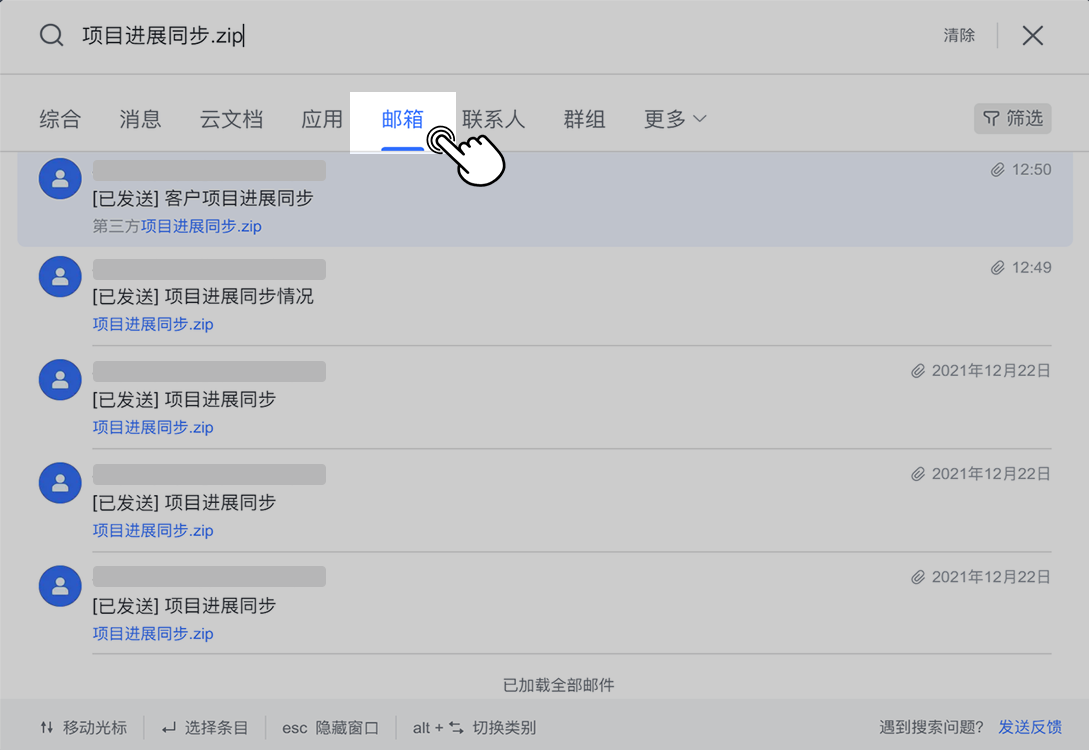
250px|700px|reset
你还可以点击右上方的 筛选 按钮,通过发件人、收件人、附件、关键词、文件夹、标签、日期范围等多个过滤条件来缩小搜索结果范围。

250px|700px|reset
邮件内关键词搜索
打开邮件,点击右上方 邮件内查找(快捷键为 Ctrl + F 或 Command + F),输入关键词,即可在邮件内快速定位到相关内容。
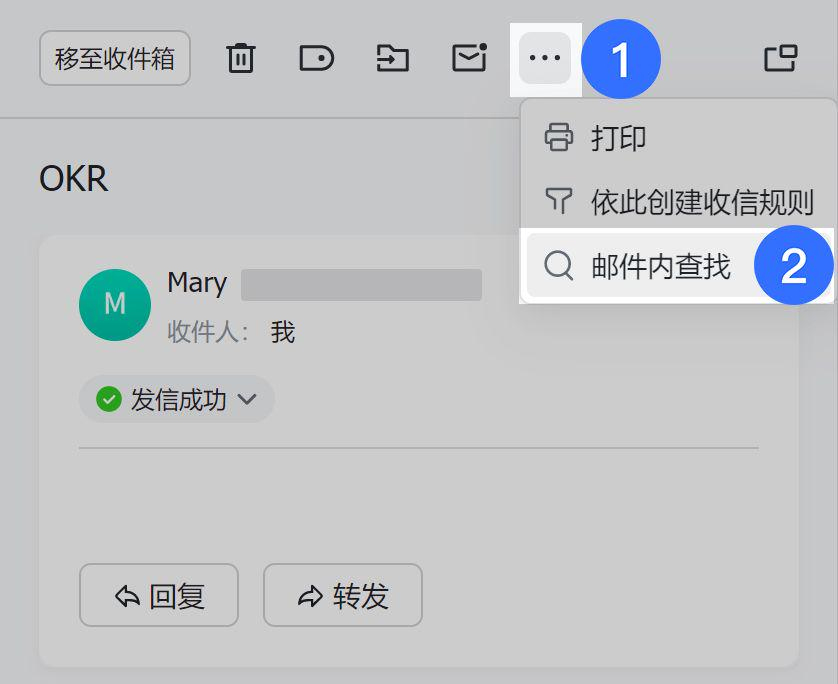
250px|700px|reset
三、常见问题
